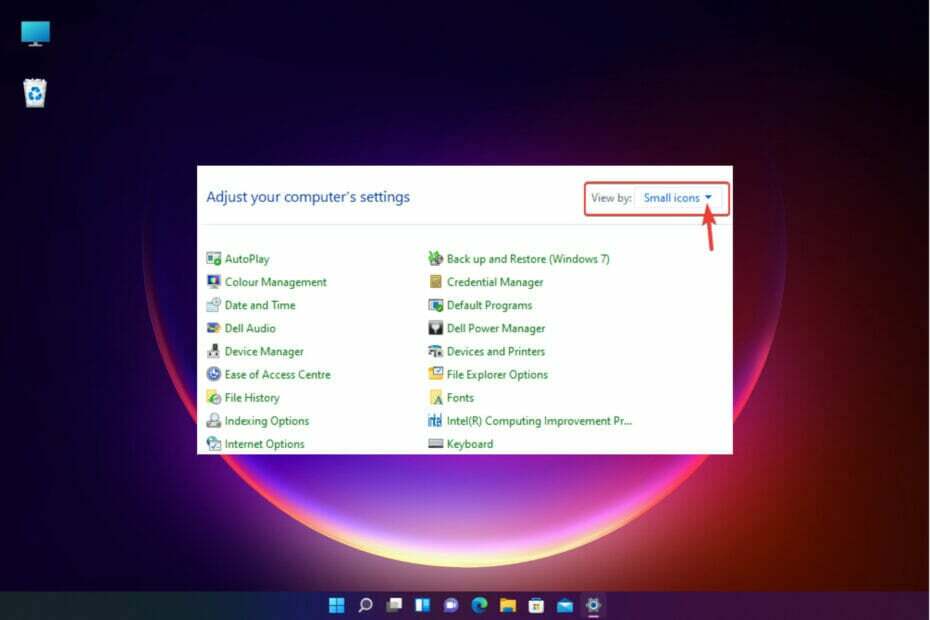- Juhtpaneel on Windowsi jaoks ülioluline programm, kus saate seadetes palju muuta ja pakub tööriistu ja võimalusi arvuti parandamiseks, värskendamiseks ja täiustamiseks.
- Kui te ei saa seda avada või kui juhtpaneel ei reageeri, käivitage tegumihaldur ja sulgege kahtlane protsess. Käivitage ka pahavara kontroll ja kontrollige süsteemifaile.
- Meil on Juhtpaneeli ala saidil, kus kirjutame sellele artiklile sarnaseid artikleid.
- Kas aeglane arvuti või kuvatakse tõrketeade, kuvatakse pidevalt? Vaadake meie Windows 10 tõrkeotsingu jaotis abi saamiseks.

- Laadige alla Restoro arvuti parandamise tööriist mis on varustatud patenteeritud tehnoloogiatega (saadaval patent siin).
- Klõpsake nuppu Käivitage skannimine leida Windowsi probleeme, mis võivad põhjustada arvutiga probleeme.
- Klõpsake nuppu Parandage kõik arvuti turvalisust ja jõudlust mõjutavate probleemide lahendamiseks
- Restoro on alla laadinud 0 lugejaid sel kuul.
Windows 10 on kindlasti suur edasiminek töölaua osas operatsioonisüsteem Windowsi seerias. See väide kehtib eriti pärast seda, mida inimestele Windows 8 ja Windows 8.1 pakuti. Kuid juhtpaneeliga on seotud üks viga, millest me siin postituses räägime. Ma postitan mõned lahendused Kontrollpaneel ei avane Windows 10-s probleem, mis aitab teil probleemi lahendada. Alustame.
Juhtpaneeli ei saa Windows 10-s avada
- Käivitage kogu süsteemi skannimine
- Puhastage käivitusprogrammide loend
- Veenduge, et Windows 10 tarkvara litsentsimisteenus töötab
- Käivitage süsteemifailide kontrollija ja skannige oma arvutit
- Kasutage probleemi lahendamiseks Microsofti enda utiliiti
- Muutke oma registrit
- Muutke kuva suurust
- Installige Windows 10 uuesti
Lahendus nr 1: teie arvutis on pahavara, käivitage süsteem täielikult

Kas teadsite, et pahavara põhjustab paljusid Windowsi-põhiste arvutite probleeme? Nendest probleemidest saate hõlpsalt vabaneda, eemaldades need pahavara mõne hea pahavaratõrjeprogrammi abil nagu Windows Security.
Uskuge või mitte, kuid Windowsi turvalisus on tegelikult samaväärne teiste Windowsi turbeprogrammidega.
Saate oma arvutit hõlpsalt skannida Windows Defender et näha, kas teie arvutit mõjutab mõni pahavara või mitte, ja kui Defender leiab teie arvutist mis tahes pahavara, tagab see, et see puhastaks teie arvuti.
50% Windowsi kasutajatest ei kasuta viirusetõrjet. Ärge kuuluge nende hulka.
Lahendus # 2: puhastage käivitusprogrammide loend
- Avatud Task Manager. Paremklõpsake tegumiribal ja klõpsake nuppu Task Manager.

- Nüüd avage Käivitamine vahekaardil Tegumihaldur. Näete loendit programmidest, mis käivitatakse teie arvuti käivitamisel.

- Võite vaadata programmide loendit ja keelata kõik need programmid, mis teie arvates arvuti käivitamisel midagi produktiivset ei tee. Kuid olge ettevaatlik ja ärge keelake programmi, mis võib teie arvutit kuidagi kahjustada. Google on teie sõber, nii et kasutage seda.
On võimalus, et teie arvuti käivitamisel töötav programm põhjustab juhtpaneelil mingisuguseid probleeme. Selle parandamiseks järgige ülaltoodud samme.
Nende parimate tööriistade abil saate oma käivitusüksusi hallata nagu tõeline tehnik!
Lahendus # 3: Veenduge, et Windows 10 tarkvara litsentsimisteenus töötab
- Vajutage Windowsi klahv + R see käivitab Windowsi käivitamise dialoogi.
- Nüüd sisesta teenused.msc dialoogiboksi Run ja vajutage ENTER.

- See avab Windowsi teenused aknas ja märkate arvutis töötavate teenuste arvu. Selle utiliidi abil saate teenuse käivitada või peatada vastavalt oma vajadustele.

- Veenduge, et Tarkvara litsentsimine teenus töötab ja kui nüüd, siis käivitage see ja taaskäivitage arvuti. See peaks probleemi lahendama.
Lahendus # 4: käivitage süsteemifailide kontrollija ja skannige oma arvutit

Kui eelmised lahendused ei tööta, proovige lihtsalt käivitada süsteemifailide kontroll. Selleks toimige järgmiselt.
- Otsima CMD Start-menüüs ja vajutage Ctrl + SHIFT + ENTER samaaegselt ja see käivitab administraatori režiimis käsuviiba.
- Vajutage Jah kõigi viipade jaoks ja tippige seejärel sfc / scannow ja vajutage sisestusklahvi.
- See hakkab skannima teie süsteemi rikutud failide leidmiseks ja parandab selle ka juhul, kui teie süsteemis on rikutud faile.
Eepilise juhendi hoiatus! Õppige süsteemifailide kontrollijat kasutama nagu asjatundjat!
Lahendus # 5: probleemi lahendamiseks kasutage Microsofti enda utiliiti
- Pea üle see linkja laadige utiliit alla.
- Pärast allalaadimist topeltklõpsake sellel utiliidi käivitamiseks. See näeb välja selline:

- Klõpsake nuppu Järgmine ja laske sellel oma arvutit skannida. See võtab mõnda aega, nii et oodake.
- Pärast skannimise lõppu lahendab utiliit probleemid automaatselt ja nüüd peaks juhtpaneel töötama.
Kui otsite endiselt lahendust, siis loodan, et see lahendab selle teie jaoks ühe korraga. Järgige lihtsalt ülaltoodud samme.
Lahendus # 6: kohandage oma registrit
- Valige Start> tippige regedit> navigeerige.
HKEY_CURRENT_USERSOFTWAREClassesKohalikud sättedTarkvaraMicrosoftWindowsShell - Kustutage kogu kaust BagMRU ja Bags
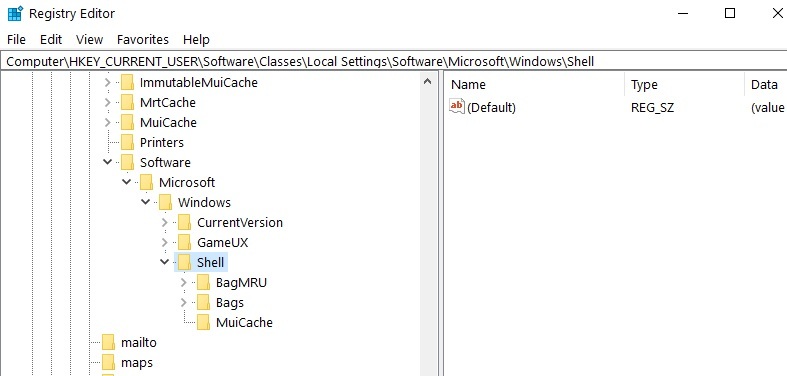
Käivitage süsteemiskaneerimine võimalike vigade avastamiseks

Laadige alla Restoro
Arvuti parandamise tööriist

Klõpsake nuppu Käivitage skannimine Windowsi probleemide leidmiseks.

Klõpsake nuppu Parandage kõik lahendada patenteeritud tehnoloogiatega seotud probleemid.
Turvaprobleeme ja aeglustusi põhjustavate vigade leidmiseks käivitage arvuti skannimine Restoro Repair Tooliga. Pärast skannimise lõppu asendab parandusprotsess kahjustatud failid värskete Windowsi failide ja komponentidega.
Paljud Windows 10 kasutajad kinnitasid, et kaustade BagMRU ja Bags kustutamine tõi juhtpaneeli tagasi. Enne registri kohandamist ärge unustage seda kõigepealt varundada.
Kui midagi läheb valesti, saate taastada OS-i töötava versiooni.
Windowsi registriredaktor pole sõbralikum tööriist. Valige meie värskest loendist teine toimetaja!
Lahendus # 7: muutke kuva suurust
Teised kasutajad kinnitasid, et kuvaseadete muutmine lahendas probleemi. Nii üllatav kui see lahendus ka ei tundu, töötas see paljude kasutajate jaoks, nii et tasub seda proovida.
Kui muutsite oma kuva suuremaks kui 100%, võib see selgitada, miks juhtpaneel pole saadaval. Seega, kui kasutate oma teksti, rakenduste jaoks muid seadeid kui 100%, vähendage seda 100% -ni.
Valige Start> tippige ‘Muutke ekraanil olevate rakenduste suurust’ ja topeltklõpsake esimesel tulemusel. Minge jaotisse Kohandatud skaleerimine ja muutke väärtus tagasi 100% -le.
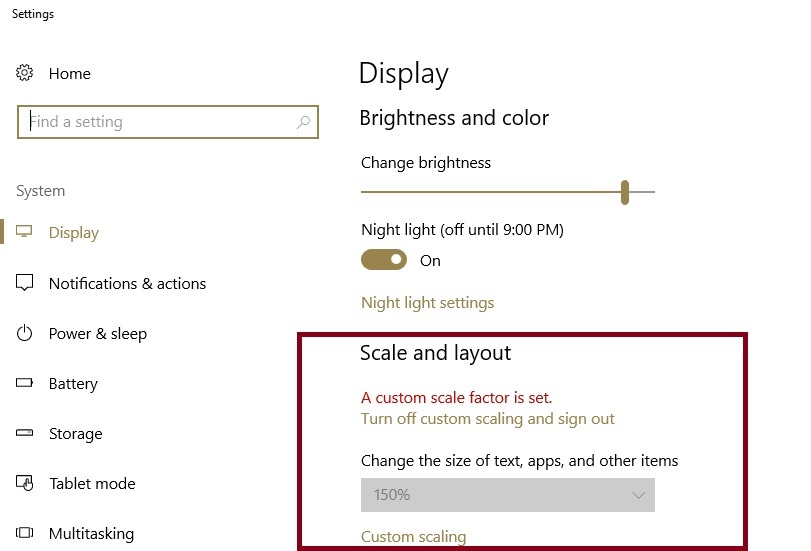
Lahendus # 8: installige Windows 10 uuesti
Enamik inimesi, kes selle probleemiga silmitsi seisavad, on inimesed, kes on Windows 7 või Windows 8 / 8.1 versioonile üle läinud.
Kõik, mida Windows 10 uuesti installimise kohta teada on, on siin!
Tundub, et probleem kaob, kui installite oma arvutisse uue ja värske Windows 10. Miks siis mitte lihtsalt proovida?
Need on mõned toimivad lahendused, mis näivad lahendavat probleemi Juhtpaneel ei avane Windows 10-s probleem.
Kui parandasite selle täpse probleemi mõnel muul viisil, siis kindlasti kommenteerige lahendust allpool, kuna see aitab teistel inimestel sellest veast lahti saada.
- Vajutage Windows + X ja valige Kontrollpaneel loendist.
- Vajutage Alusta nupp, tippige kontrollpaneel, ja valige see tulemustest.
- Vajutage Windows + R, sisenema kontrollpaneel, ja klõpsake nuppu OK.
- Miks juhtpaneel ei tööta?
Põhjused (ja lahendused), mis on loetletud dokumendis Juhtpaneel ei reageeri artikkel sisaldab pahavara, riputamise protsessi, litsentsimisprobleeme, käivitamisprogrammi ühildumatust ja palju muud.
- Kas Windows 10-l on juhtpaneel?
Windows 10 võib kohati veidi segadust tekitada. If pakub muudatuste tegemiseks kahte erinevat programmi. Üks on rakendus Seaded ja teine on Juhtpaneel. Mõni seade on mõlemas rakenduses, teised valikud on omased ainult ühele neist.
 Kas teil on endiselt probleeme?Parandage need selle tööriistaga:
Kas teil on endiselt probleeme?Parandage need selle tööriistaga:
- Laadige see arvuti parandamise tööriist alla hinnatud suurepäraselt saidil TrustPilot.com (allalaadimine algab sellel lehel).
- Klõpsake nuppu Käivitage skannimine leida Windowsi probleeme, mis võivad põhjustada arvutiga probleeme.
- Klõpsake nuppu Parandage kõik lahendada patenteeritud tehnoloogiatega seotud probleemid (Eksklusiivne allahindlus meie lugejatele).
Restoro on alla laadinud 0 lugejaid sel kuul.
Korduma kippuvad küsimused
Kõige tavalisemad viisid on:
- Vajutage Windows + X ja valige Kontrollpaneel loendist.
- Vajutage Alusta nupp, tippige kontrollpaneel ja valige see tulemustest.
- Vajutage Windows + R, sisenema kontrollpaneel ja klõpsake nuppu OK.
Põhjused (ja lahendused), mis on loetletud dokumendis Juhtpaneel ei reageeri artikkel sisaldab pahavara, riputamise protsessi, litsentsimisprobleeme, käivitamisprogrammi ühildumatust ja palju muud.
Windows 10 võib kohati veidi segadust tekitada. If pakub muudatuste tegemiseks kahte erinevat programmi. Üks on rakendus Seaded ja teine on Juhtpaneel. Mõni seade on mõlemas rakenduses, teised valikud on omased ainult ühele neist.
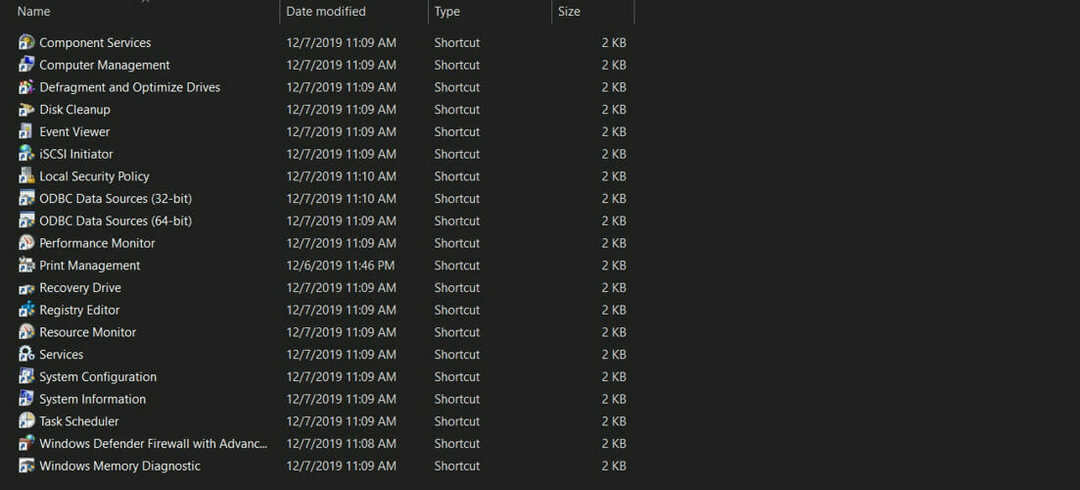
![Windows 10 juhtpaneel ei reageeri [Parandatud]](/f/9635ddb7a0107dbc5e1b4d106cb66fe2.jpg?width=300&height=460)